Win10卸载系统软件的操作教程
Win10如何卸载系统软件?在我们平常电脑的使用中,经常会下载很多软件,其中不乏有不太常用的软件,那么应该如何对这些软件进行有效的卸载清理呢?今天小编就为大家带来Win10卸载系统软件的操作教程,希望你会喜欢哦。
具体操作如下:
1、点击左下角的开始菜单,选择设置打开。
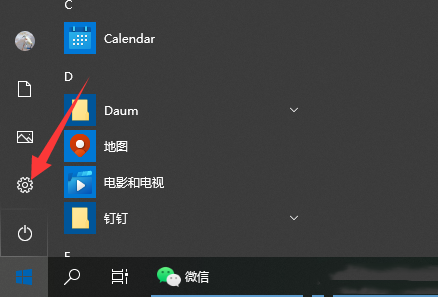
2、然后选择应用打开。
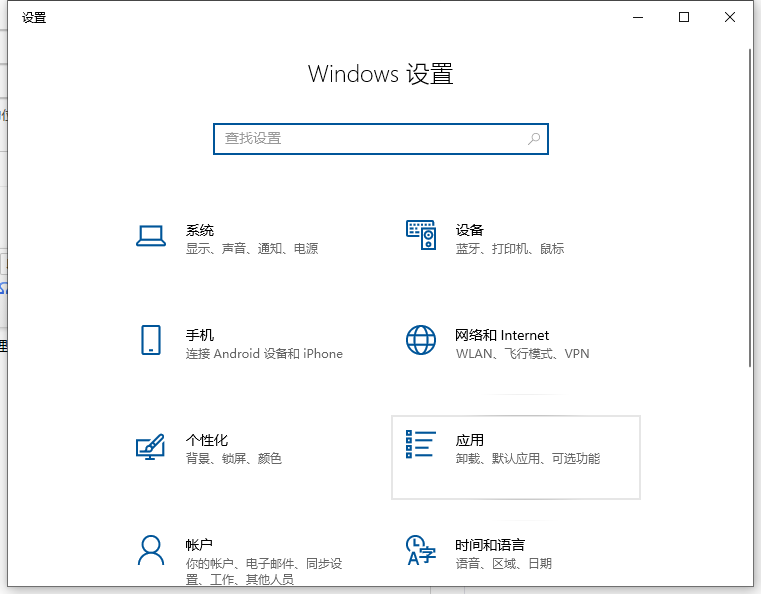
3、点击选中第一项的「应用和功能」。
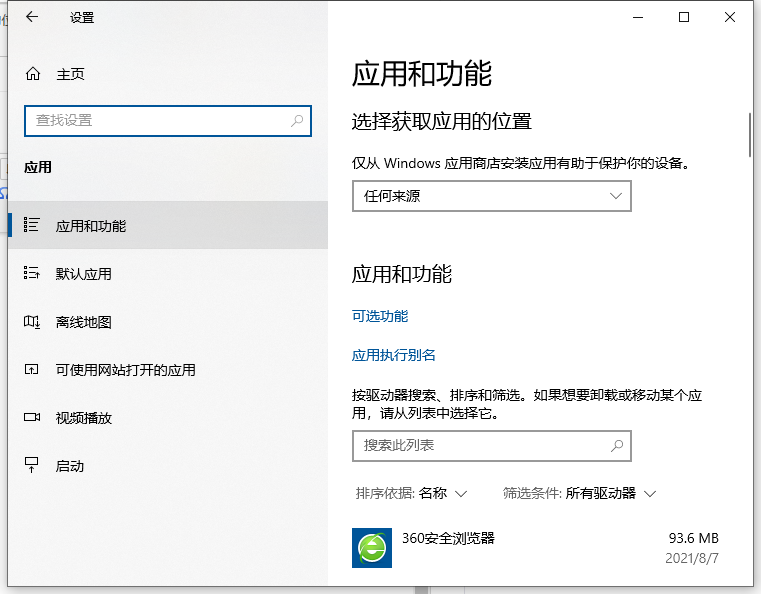
4、打开后这里显示的是电脑上安装的所有程序和应用了。点击一个要卸载的应用后,下方会有一个「卸载」按钮弹出来的,然后点击卸载即可。
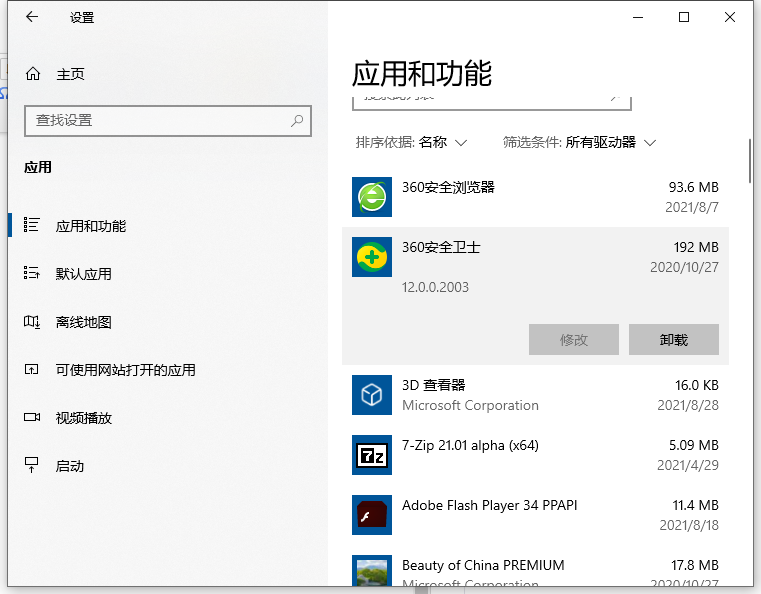
5、另外如果电脑上有安装360卫士,腾讯管家之类的管理软件的话,也可以直接通过这些软件的软件管理功能对应用程序进行卸载。
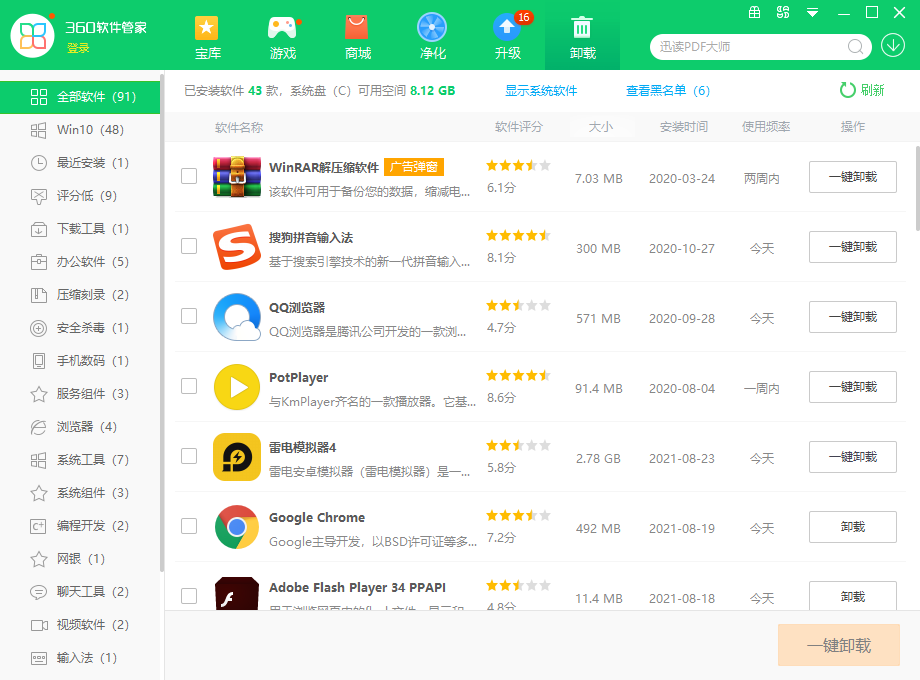
以上便是Win10卸载系统软件方法,有需要的小伙伴可以参照教程进行操作。
最新推荐
-
win7如何启动print spooler服务 print spooler服务在哪里打开

win7如何启动print spooler服务?Print Spooler是打印后台处理服务,如果此服务被 […]
-
win11如何启动print spooler服务 printspooler在哪里开启

win11如何启动print spooler服务?print spooler服务如果没有启动,打印机就没办 […]
-
mac怎么分区硬盘分区 mac电脑硬盘分区在哪里

mac怎么分区硬盘分区?mac苹果电脑与常用的windows系统不同,不需要用户对磁盘进行归类划分,那如果 […]
-
win11定位服务在哪里打开 win11开启位置信息服务

win11定位服务在哪里打开?在win11系统中,通过定位服务,用户可以更好的自动设置时区、提供导航、显示 […]
-
win7怎么设置禁止安装软件 win7系统禁止安装软件

win7怎么设置禁止安装软件?在电脑上进行第三方软件应用的安装使用有不安全的因素,如果用户不需要再电脑上进 […]
-
win11怎么关闭用户账户uac控制 win11一直弹出用户账户控制

win11怎么关闭用户账户uac控制?在win11系统中,很多用户在使用会经常遇到在安装应用,或修改系统设 […]
热门文章
win7如何启动print spooler服务 print spooler服务在哪里打开
2win11如何启动print spooler服务 printspooler在哪里开启
3mac怎么分区硬盘分区 mac电脑硬盘分区在哪里
4win11定位服务在哪里打开 win11开启位置信息服务
5win7怎么设置禁止安装软件 win7系统禁止安装软件
6win11怎么关闭用户账户uac控制 win11一直弹出用户账户控制
7win7系统中自带的游戏删除了怎么办 win7自带游戏没了怎么办
8win11文件夹只读模式怎么解除 文件夹只读模式解除步骤
9Win10电脑屏保广告如何取消 关闭win10锁屏界面广告
10edge开发者选项在哪里打开 edge浏览器打开开发者模式
随机推荐
专题工具排名 更多+





 闽公网安备 35052402000378号
闽公网安备 35052402000378号